다운로드를 시도하는 동안 0x8007000d 오류가 발생하는 경우 KB4598242 Windows 10에서 업데이트하는 경우 문제를 해결하려면 아래를 계속 읽으십시오.
0x8007000d Windows 10 업데이트 오류 "일부 업데이트 파일이 없거나 오류가 있습니다."는 일반적으로 업데이트 파일이 손상된 경우 발생합니다. 혼합 현실 기능("Windows Holographic"이라고도 함)이 컴퓨터에 설치됩니다.
이 자습서에는 Windows 10 업데이트에서 오류 0x8007000d를 해결하기 위한 단계별 지침이 포함되어 있습니다.
0x8007000d Windows 10 업데이트 오류를 수정하는 방법.
중요한:오류 0x8007000d 문제를 해결하기 위해 아래에 언급된 방법을 적용하기 전에 다음 단계를 진행하여 적용한 후 Windows 10 업데이트를 다시 시도하십시오.
1 단계.관리자 계정으로 Windows에 로그인했는지 확인하십시오.
2 단계. 다음 사항을 확인하십시오. 날짜, 시간 및 지역 설정 정확합니다.
3단계. 디스크에 충분한 공간이 있는지 확인하십시오(최소 20GB). 디스크 공간을 확보하려면 디스크 정리 도구를 사용하고 이 자습서의 지침을 따르십시오. 디스크 정리로 디스크 공간을 확보하는 방법.
4단계. Windows 10 Pro 또는 Enterprise를 소유하고 있고 비트로커 드라이브 보호를 선택한 다음 업데이트를 설치하기 전에 C: 드라이브의 암호를 해독합니다.*
* 메모: BitLocker 드라이브 암호화를 비활성화하려면 다음으로 이동하십시오. 제어판 > 시스템 및 보안 > BitLocker 드라이브 암호화 클릭 BitLocker를 끕니다.

5단계.최신 다운로드 및 설치 서비스 스택 설치된 Windows 10 버전 및 아키텍처(32/64비트)용 업데이트. (설치된 Windows 10 버전/아키텍처를 보려면 다음으로 이동하십시오. 시작 -> 설정 –> 체계 –> 에 대한.)
방법 1. Windows가 업데이트를 다시 다운로드하도록 합니다.
Windows 10 업데이트에서 오류 0x8007000d를 해결하는 첫 번째 방법은 Windows Update Store 폴더("C:\Windows\SoftwareDistribution
"), Windows에서 다운로드한 업데이트를 저장하는 위치입니다. 하기 위해서:1. 동시에 눌러 창  + 아르 자형 실행 명령 상자를 여는 키.
+ 아르 자형 실행 명령 상자를 여는 키.
2. 실행 명령 상자에 다음을 입력합니다. 서비스.msc 그리고 누르다 입력하다.

3. 오른쪽 클릭 윈도우 업데이트 서비스 및 선택 중지.

4. 그런 다음 Windows 탐색기를 열고 다음으로 이동합니다. C:\Windows 폴더.
5. 선택하고 삭제 "소프트웨어 배포" 폴더.*
(딸깍 하는 소리 계속하다 "폴더 액세스 거부" 창에서).
* 메모: 다음에 Windows Update가 실행될 때 새로운 빈 소프트웨어 배포 폴더는 업데이트를 저장하기 위해 Windows에서 자동으로 생성됩니다.

6. 컴퓨터를 다시 시작한 다음 업데이트를 확인하십시오.
방법 2. DISM 및 SFC 도구로 0x8007000d 오류를 수정합니다.
1. 열려있는 관리자로 명령 프롬프트. 하기 위해서:
1. 검색 상자에 다음을 입력합니다. cmd 또는 명령 프롬프트
2. 오른쪽 클릭 명령 프롬프트 (결과) 및 선택 관리자로 실행.

2. 명령 프롬프트 창에서 다음 명령을 입력하고 입력하다:
- Dism.exe /온라인 /Cleanup-Image /Restorehealth

3. DISM이 구성 요소 저장소를 복구할 때까지 기다리십시오. 작업이 완료되면(구성 요소 저장소 손상이 복구되었음을 알려야 함) 이 명령을 입력하고 키를 누릅니다. 입력하다:
- SFC/스캐노우

4. SFC 스캔이 완료되면 재시작 너의 컴퓨터.
5. 시스템 업데이트를 다시 시도하십시오.
방법 3. 혼합 현실 기능을 제거하여 오류 0x8007000d를 수정합니다.
Windows 10 KB4598242 업데이트에서 0x8007000d 오류를 해결하는 일반적인 방법은 혼합 현실 기능(기능 이름: Analog. 홀로그램. 데스크탑)
1. 열려있는 관리자로 명령 프롬프트.
2. 명령 프롬프트에서 다음 명령을 복사하여 붙여넣고 누르십시오. 입력하다:
- dism /online /remove-capability /capabilityname: 아날로그. 홀로그램. 데스크탑~~~~0.0.1.0
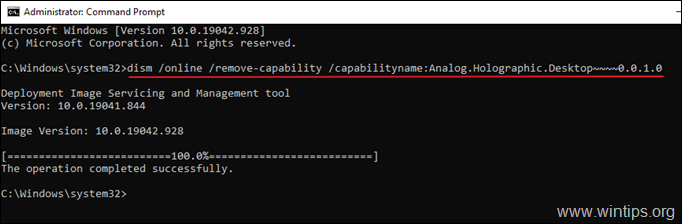
3. "아날로그. 홀로그램. Desktop" 기능이 없는 경우 PC를 다시 시작하고 업데이트를 다시 설치해 보십시오. 일반적으로 이번에는 오류 없이 업데이트가 완료됩니다.*
* 메모: 업데이트가 다시 실패하면 다음 단계를 따르십시오. 방법-1 처음부터 업데이트를 다시 다운로드하려면 위를 클릭하세요.
4. 업데이트 설치 후 아날로그를 다시 추가하십시오. 홀로그램. 관리자 명령 프롬프트에서 이 명령을 제공하여 (필요한 경우) PC에 혼합 현실 기능을 다시 설치하는 데스크탑 패키지.
dism /online /add-capability /capabilityname: 아날로그. 홀로그램. 데스크탑~~~~0.0.1.0
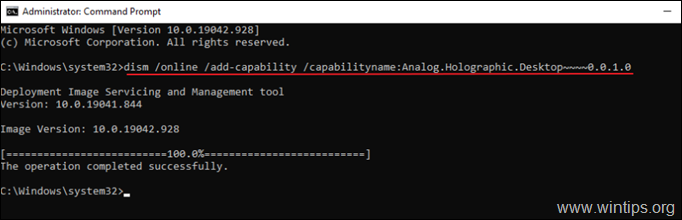
방법 4. 전체 업그레이드로 Windows 10을 복구합니다.
Windows 10 업데이트 문제를 해결하기 위해 일반적으로 작동하는 또 다른 방법은 Windows 10을 복구하는 것입니다. 해당 작업의 경우 이 문서의 자세한 지침을 따르십시오. Windows 10을 복구하는 방법.
그게 다야! 어떤 방법이 효과가 있었나요?
이 가이드가 귀하의 경험에 대한 의견을 남기는 데 도움이 되었는지 알려주십시오. 다른 사람들을 돕기 위해 이 가이드를 좋아하고 공유하십시오.